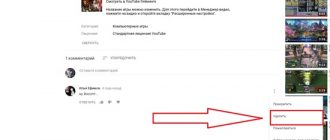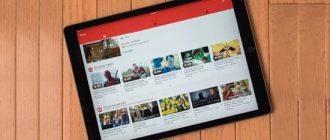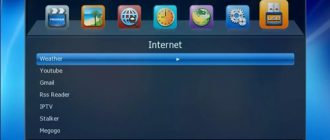Пользователи интернетом часто оказываются в ситуации, когда отстает звук от видео на YouTube либо, напротив, работает с опережением. Подобной рассинхронизацией создается дискомфорт во время просмотра ролика, вынуждающий заняться устранением проблемы. Попробуем разобраться, как поступать в подобной ситуации.
По каким причинам это происходит?

Выделяют несколько факторов, из-за которых запись звука отстает от картинки. В их число входят:
- повреждение драйвера карты звука. Если это так, то проблема проявится в любом браузере;
- видеоадаптерный драйвер устарел или вышел из строя. При отсутствии необходимого графического драйвера в момент воспроизведения звука проявляется задержка;
- активирована опция, отвечающая за аппаратное ускорение в Google Chrome;
- поврежден кэшевский файл.
Прежде, чем принимать решение, попытайтесь просмотреть видеоролик в ютубе через другие браузеры. В случае отставания звука проблема кроется в драйвере. Но если видео воспроизводится без нареканий, то виноват непосредственно веб-обозреватель.
Как решить проблему?
Когда изображение на видео в ютубе тормозит, найдите причину и избавьтесь от неисправности. Предлагаем описание действий, помогающих вернуть нормальное воспроизведение ролика.
На компьютере
Итак, как исправить ситуацию, когда звук отстает от видео в YouTube на персональном компьютере:
- открываем другой видеоролик. Если воспроизведение правильное, причина скрывается в файле. В этом случае проблемный ролик запаздывает либо заикается;
- меняем браузер. Продолжаем разбираться, почему на ютубе видео отстает от звука. Проверяем работоспособность видеосюжета на стороннем веб-проводнике. Если проявления не подтвердились на ПК, скачиваем его, найдя на лицензионном сайте. При исчезновении проблемы в другом браузере, эксперимент останавливаем.
Чтобы ликвидировать неисправность, сбрасываем настройки веб-проводника до уровня заводских либо переустанавливаем его заново.
- отключаем аппаратное ускорение. При отставании звука от изображения рекомендуется попробовать эффективную методику – отключить ускорение веб-проводника. Если делать это в Хроме, переходим по ссылке, находим пункт «показать дополнительные настройки», пролистываем страничку вниз до пункта «использовать аппаратное ускорение», снимаем с него метку и перезапускаем браузер. Если звук продолжает отставать от видео, выключаем аппаратное декодирование, введя в адресную строчку специальную команду «chrome://flags/#disable-accelerated-video-decode»;
- устанавливаем нужные кодеки. Авторы видеороликов постоянно улучшают контентное качество, требуя тем самым определенного внимания со стороны пользователей и установки обновленного программного обеспечения на ПК. Игнорируя подобные действия, старым софтом вы не обеспечите обработку информации, в результате изображение и звук не будут синхронны.
Чтобы избежать такой проблемы, рекомендуется периодически обновлять проги и кодеки.
- если видео на YouTube зависает, а звук идет, проверяем нагрузку на ПК, ведь проблемы с оборудованием исключать нельзя. Уточняем нагрузку на процессор или диск, для чего нажимаем комбинацию клавиш Ctrl-Shift Esc, входим в диспетчер задач, выбираем «производительность», просматриваем текущие нагрузки. Если параметры превышают восемьдесят процентов, это способно стать причиной, по которой звук не совпадает с изображением. Найдите процессор, больше всего нагружающий систему, отключите второстепенные задачи;
- причиной того, что картинка отстает от звука на ютубе, является устаревший драйвер видеокарты. Дело в том, что графический процессор определяет стабильность в работе видео, и старые версии рекомендуется постоянно обновлять на актуальные. Чтобы выполнить подобные действия, на сайте разработчика находим название своего процессора, перекачиваем его на компьютер. После этого правой клавишей кликаем по кнопке «пуск», в меню находим пункт «диспетчер устройства», открываем список адаптеров, входим в свойства того, который используется на компьютере. Выполняем переход в «драйвер», удаляем установленную прогу, загружаем взятые на сайте драйвера, перезапускаем ПК;
- включаем кэширование HDD-записи. Если обнаружилось, что звук отстает от видео на YouTube в Windows 10, активируем кэширование всех записей, находящихся на диске. Выполняем вход в «диспетчер устройств», находим раздел «дисковые устройства», уточняем, какой из имеющихся считается системным, нажимаем правой клавишей мыши на накопитель. В появившемся меню нажимаем раздел «свойства». Откроется окно, в котором входим в «политику», устанавливаем метку «разрешение кэширование информации».
Есть еще одна проблема, из-за которой звук не совпадает с изображением. Связана она с вирусами, негативно влияющими на компьютерные программы. Избавляются от них с помощью антивирусных программ, после чего ПК перезапускают.
На телефоне
Разберем ситуацию, когда в ютубе в Windows XP появляется прерывистый звук, что характерно для мобильных устройств на Андроид. Причин этому несколько:
- нет стабильной связи с интернетом;
- недостаток ОЗУ;
- приложения конфликтуют между собой;
- на смартфоне установлен маломощный процессор.
Если в Яндекс браузере отстает звук в ютубе, уменьшаем битрейт видео. Слабый смартфон не воспроизведет объемное видео из-за большой нагрузки, возникнет рассинхронизация.
Помимо снижения качества, очищается кэш, устанавливается вторая карта памяти.